
Aimeriez-vous essayer des effets spéciaux iMessage ? Les emojis sont géniaux et tout, mais que se passe-t-il si vous voulez que certains de vos messages se démarquent lorsque vous envoyez des SMS à vos amis et à votre famille ? Grâce à iMessage, vous pouvez utiliser divers effets de bulle comme Slam, Loud, Gentle, etc. pour vous exprimer de manière flashy et amusante lorsque vous envoyez des messages depuis un iPhone ou un iPad.
Le service Apple iMessage est intégré à l'application Messages qui est préinstallée sur les appareils iOS et iPadOS. Il est extrêmement populaire parmi les utilisateurs d'Apple, car il offre un moyen gratuit et pratique d'envoyer des SMS à d'autres propriétaires d'iPhone, d'iPad et de Mac. Apple a constamment modifié et ajouté des fonctionnalités à l'application Messages afin de maintenir l'engagement des utilisateurs au cours des dernières années. Les effets de bulles sont une de ces fonctionnalités que vous pourriez trouver idiotes au début, mais c'est vraiment amusant à utiliser.
Si vous n'êtes pas familier, vous ne savez peut-être pas comment utiliser ou même accéder à cette fonctionnalité dans l'application iMessage de votre appareil. Dans cet article, nous allons montrer comment vous pouvez envoyer des effets de bulle depuis l'application Messages depuis un iPhone, iPad ou iPod touch.
Comment envoyer des effets de bulle avec des messages depuis iPhone et iPad
Avant de commencer, il convient de noter que les effets de bulle ne fonctionneront que si le destinataire est également un utilisateur d'iMessage. Si vous ajoutez des effets à un SMS standard, vous pourrez le voir dans l'application Messages, mais le destinataire ne recevra qu'un texte brut.
- Ouvrez l'application "Messages" par défaut sur votre iPhone ou iPad.

- Ouvrez une conversation avec un utilisateur d'iMessage et saisissez quelque chose dans la zone de texte. Maintenant, appuyez longuement sur l'icône "flèche" pour plus d'options.
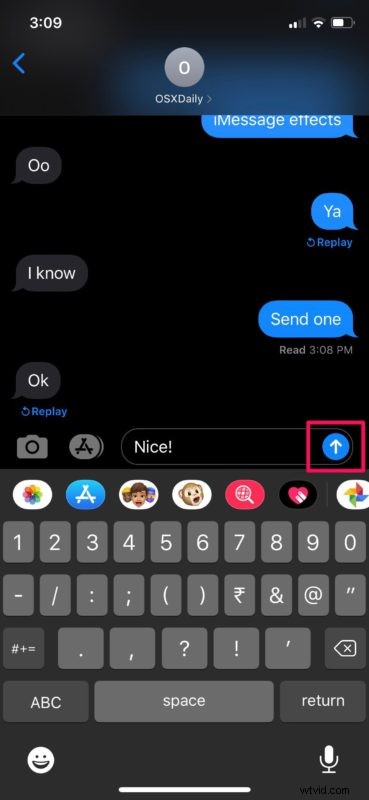
- Vous êtes maintenant dans le menu des effets. Assurez-vous d'être dans la section "Bubble" pour voir une liste des quatre effets de bulle qu'iMessage a à offrir. Appuyez sur l'un des points gris pour obtenir un aperçu des effets.
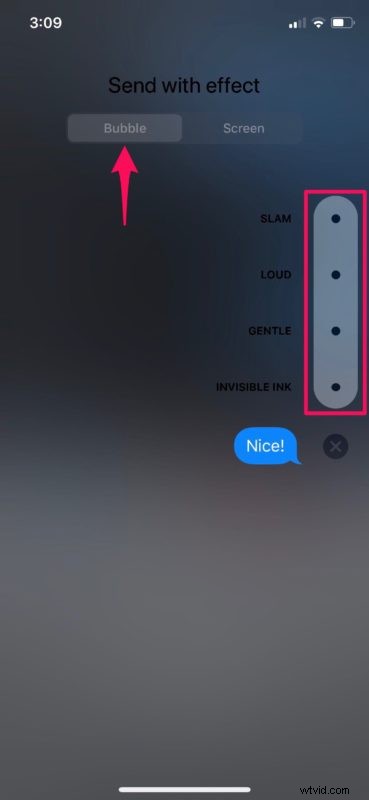
- Dans ce cas, nous choisissons l'effet Loud. Une fois que vous avez sélectionné votre effet, appuyez sur l'icône "flèche" pour envoyer le texte.
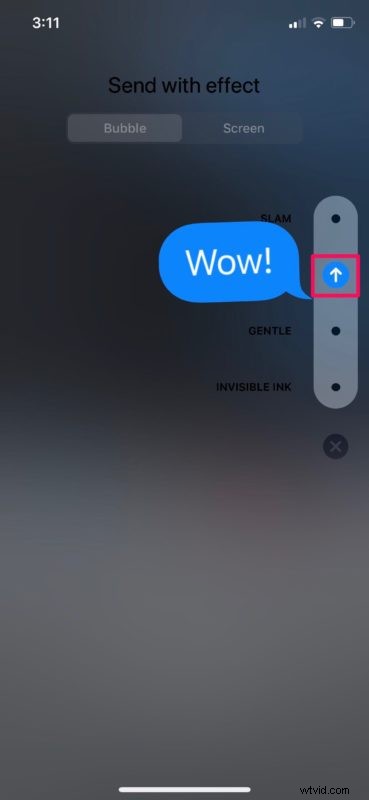
- Comme vous pouvez le voir ici, l'effet commence à jouer juste après l'envoi du message. Du côté du destinataire, l'effet de bulle apparaîtra lorsqu'il ouvrira et lira le message.
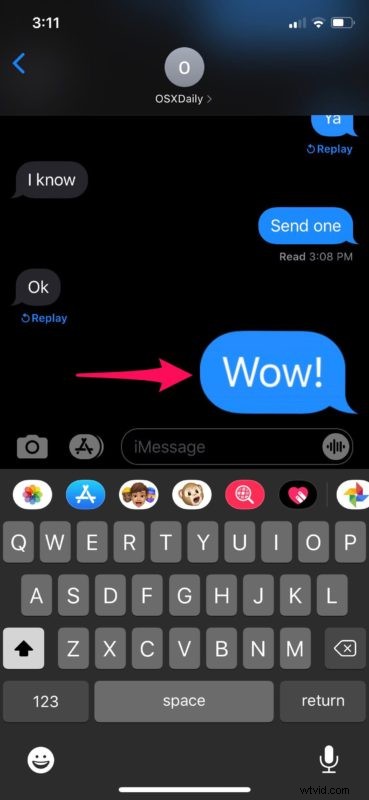
- Si vous souhaitez rejouer l'effet ultérieurement, appuyez sur l'option "Rejouer" située juste en dessous du texte.
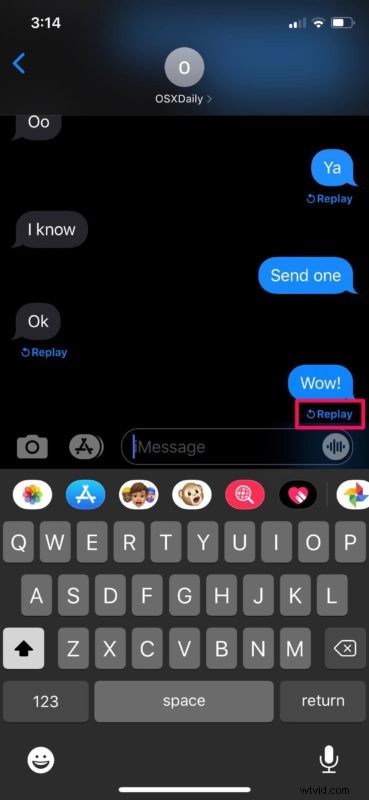
C'est tout ce qu'on peut en dire. Vous savez maintenant comment utiliser les effets de bulle avec iMessages sur votre iPhone et iPad.
Si vous changez d'avis et souhaitez quitter le menu des effets à tout moment, appuyez simplement sur l'icône "x".
L'application Messages lit automatiquement ces effets de bulle lorsque vous les recevez par défaut. Toutefois, s'il ne fonctionne pas correctement pour vous, vérifiez les paramètres de votre appareil pour vous assurer que la lecture automatique est activée.
Outre les effets de bulles, iMessage est également capable d'envoyer des effets plein écran comme des confettis, des ballons, des feux d'artifice et plus encore. Ces effets peuvent également être déclenchés en utilisant des mots-clés et des phrases. Par exemple, vous pouvez envoyer à quelqu'un un message "joyeux anniversaire" pour l'effet ballon. Ou vous pourriez féliciter quelqu'un pour l'effet confetti.
De tous les quatre effets de bulles actuellement disponibles, l'effet Invisible Ink est le plus intéressant car il vous permet de dissimuler non seulement des textes, mais aussi des photos et des vidéos.
iMessage contient également d'autres fonctionnalités amusantes telles que la possibilité de reproduire vos expressions faciales à l'aide d'Animoji pour rendre les conversations plus agréables, et bien sûr, il existe également des applications iMessage, des autocollants iMessage et bien plus encore.
Vous amusez-vous avec les différents effets de bulles qu'iMessage apporte à la table ? Quel est votre effet préféré et pourquoi ? Quelles autres fonctionnalités d'iMessage utilisez-vous pour vous exprimer lorsque vous envoyez des SMS à vos amis ? Faites-nous part de vos réflexions et opinions dans la section des commentaires ci-dessous.
